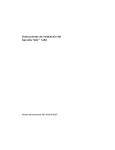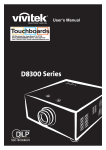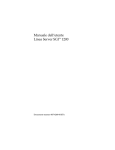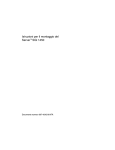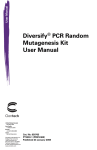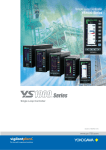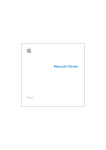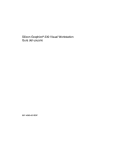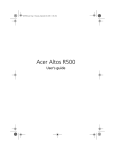Download Manuale dell`utente del Server SGI 1100
Transcript
Manuale dell’utente del Server SGI 1100 007-4337-001ITA COLLABORATORI Autore: Eric Zamost et al. Illustrazioni: Dan Young Revisione: Connie Boltz Produzione: Karen Jacobson Collaborazioni: Jagdish Bhavsar, Richard Fitzgerald, Jim Gath, Mark Schwenden e Charles Skandalis. COPYRIGHT © 2000 Silicon Graphics, Inc. Tutti i diritti riservati; è possibile che alcune parti siano copyright di terzi, come indicato nel presente manuale. È proibito copiare, distribuire o adattare il contenuto, totale o parziale, di questa documentazione elettronica, con qualsiasi mezzo, senza l’autorizzazione scritta di Silicon Graphics, Inc. LIMITAZIONE DEI DIRITTI La versione elettronica (software) di questo documento è stata sviluppata con capitali privati; se essa viene acquistata in base ad un accordo stipulato con il governo degli Stati Uniti o relativo contraente, viene acquistata come “software commerciale” nel rispetto delle disposizioni del relativo accordo di licenza, come indicato in (a) 48 CFR 12.212 del FAR, oppure, se acquistata per unità del Department of Defense, come indicato in (b) 48 CFR 227-7202 del DoD FAR Supplement, o in successive sezioni. Prodotto da Silicon Graphics, Inc., 1600 Amphitheatre Pkwy 2E, Mountain View, CA 94043-1351, USA. MARCHI REGISTRATI E ATTRIBUZIONI Silicon Graphics è un marchio registrato; SGI e il logo SGI sono marchi commerciali di Silicon Graphics, Inc. Linux è un marchio registrato di Linus Torvalds. MS-DOS, Windows e Windows NT sono marchi registrati di Microsoft Corporation. Progetto grafico della copertina di Sarah Bolles, Sarah Bolles Design e Dany Galgani, SGI Technical Publications. Registrazione delle revisioni Versione Descrizione 001 Dicembre 2000 Revisione iniziale 007-4337-001ITA iii Sommario 1. Figure . . . . . . . . . . . . . . . . . . . . . . . . . . ix Tabelle . . . . . . . . . . . . . . . . . . . . . . . . . . xi Informazioni sul manuale . . . . . . . . . . . . . . . . . . . . xiii Pubblicazioni aggiuntive . Commenti del lettore . . . . . . . . . . . . . . . . . . . . . . . . . . . . . . . . . . . . . . . . . xiii . xiii Presentazione del sistema e configurazione . . . . . . . . . . . . . . . 1 Apertura della confezione e analisi del server . Caratteristiche fisiche e ambientali . . . . . . . . . . . . . . . . . . . . . . . . . . . . . . . . 2 2 . . . . . . . . . . . . . . . . . . 3 3 Consumo energetico . Dispersione termica . Scelta di un’ubicazione 2. 007-4337-001ITA . . . . . . . . . . . . . . . . . . . . . . . . . . . . . . . . . . . . . . . . . . . 4 Pulsanti di controllo e indicatori della parte anteriore del telaio . Porte I/O e caratteristiche del pannello posteriore . . . . . . . . . . . . . . . . . . . . . . 6 8 Connessione a una console Avvio del sistema . . . . . . . . . . . . . . . . . . . . . . . . . . . . . . . . . . . . . . . . . . . 9 9 Problemi di accensione . . . . . . . . . . . . . . . . . . . . 10 IPMI (Intelligent Platform Management Interface) . Intelligent Platform Management Interface (IPMI) . . . . . . . . . . . . . . . . . . . . . . . 11 . 11 Intelligent Platform Management Bus (IPMB). . . . . . . . . . . . . . 12 Intelligent Chassis Management Bus (ICMB) . Baseboard Management Controller (BMC) . . . . . . . . . . . . . . . . . . . . . . . . . . 12 . 12 . Istruzioni per il montaggio in rack . . . . . . . . . . . . . . . . . . 13 Apertura della confezione e analisi del server . Determinazione dei requisiti di spazio . . . . . . . . . . . . . . . . . . . . . . . . . . . . . . 13 . 14 Modello dei fori di montaggio per i binari verticali del rack . Componenti hardware per il montaggio in rack . . . . . . . . . . . . . . . . . . . . . . . 15 . 16 v Assemblaggio delle guide . . . Montaggio delle guide nel rack . 3. . . . . . . . . . . . . . . . . . . . . . . . . . . . . . . . 18 . 21 Installazione dei dadi a U nei binari del rack . . . . . . . . . . . . . . . 24 Predisposizione del Server SGI 1100 per il montaggio nel rack . Installazione del Server SGI 1100 nel rack . . . . . . . . . . . . . . . . . . . . . . . . 25 . 26 Unità PDU del rack. . . . . . . . . . . . . . . . . . . . . . . . . 29 . . . . . . . . . . . . . . . . . . . . . . . . . . . . . . . . . . . . . . . . . . . 31 . 31 Accesso all’utilità Setup . . . . . . . . . . . . . . . . . . . . . 32 Informazioni di sistema . Informazioni sul prodotto . . . . . . . . . . . . . . . . . . . . . . . . . . . . . . . . . . . . . . . . 34 . 36 Unità disco . . . . Tipo di canale IDE . . . . . . . . . . . . . . . . . . . . . . . . . . . . . . . . . . . . . . . . . . 37 . 38 Periferiche interne . . . . . . . . . . . . . . . . . . . . . . . 42 Risparmio energia . Opzioni di avvio . . . . . . . . . . . . . . . . . . . . . . . . . . . . . . . . . . . . . . . . . . . . 44 . 47 Data e ora . . . . . . . . . . . . . . . . . . . . . . 50 Sicurezza del sistema . . . . . . . . . . . . . . . . . . . . . . 52 Password supervisore . . . . . . . Utilità Setup Introduzione . . . . . . . . . . . . . . . . . . . . . 52 Impostazione e modifica di una password. Rimozione di una password . . . . . . . . . . . . . . . . . . . . . . . . . . . . . . 53 . 54 Come ignorare la password supervisore . . . . . . . . . . . . . . 55 Password utente . . . Controllo delle unità disco vi . . . . . . . . . . . . . . . . . . . . . . . . . . . . . . . . . 56 . 57 Unità a dischetti e unità disco rigido Numero di serie del processore . . . . . . . . . . . . . . . . . . . . . . . . . . . . . . . . 57 . 58 Configurazione IPMI (Intelligent Platform Management Interface) . . . . . . . . . 59 Configurazione RDM . Opzioni avanzate . . . . . . . . . . . . . . . . . . . . . . . . . . . . . . . . . . . . . . . . . . . . . . . . . 61 . 65 Opzioni memoria/cache . Opzioni PnP/PCI . . . . . . . . . . . . . . . . . . . . . . . . . . . . . . . . . . . . . . . . 66 . 67 Frequenza della CPU . . . . . . . . . . . . . . . . . . . . 70 Caricamento delle impostazioni predefinite . . . . . . . . . . . . . . . 72 . 007-4337-001ITA Annullamento delle modifiche alle impostazioni . Uscita dall’utilità Setup . . . . . . . . Indice analitico 007-4337-001ITA . . . . . . . . . . . . . . . . . . . . . . . . . . . . . . . . . . . 72 . 73 . . . . . . . . . . . . . 75 vii Figure . . . . . . Figura 2-2 Modello dei fori di montaggio per i binari verticali del rack . Individuazione della parte anteriore della guida. . . . . . . . 15 . 18 Figura 2-3 Fissaggio della staffa frontale alla guida . . . . . . . . . 19 Figura 2-4 Fissaggio della staffa posteriore alla guida . . . . . . . . 20 Figura 2-5 Fissaggio della staffa della guida al binario anteriore del rack . . 21 Figura 2-6 Figura 2-7 Fissaggio della staffa della guida al binario posteriore del rack . Installazione dei dadi a U nei binari del rack . . . . . . . 22 . 24 Figura 2-8 Fissaggio dei binari al telaio del Server SGI 1100 . . . . . . 25 Figura 2-9 Figura 2-10 Estensione delle guide del rack . . . Inserimento del telaio nei binari del rack . . . . . . . . . . . . . . . 26 . 27 Figura 2-11 Sgancio dei fermi delle guide . . . . . . . . . 28 Figura 3-1 Livello di base della schermata Setup Utility . . . . . . . 33 Figura 3-2 Livello avanzato della schermata Setup Utility . . . . . . . 33 Figura 3-3 Schermata System Information . . . . . . . . . . . 34 Figura 3-4 Schermata Product Information . . . . . . . . . . . 36 Figura 3-5 Schermata Disk Drives. . . . . . . . . . . 37 Figura 3-6 Figura 3-7 Schermata IDE Primary Channel Master Schermata IDE Primary Channel Slave . . . . . . . . . . . . . . . . 38 . 41 Figura 3-8 Schermata Onboard Peripherals . . . . . . . . . . . 42 Figura 3-9 Schermata Power Management . . . . . . . . . . . 44 Figura 3-10 Schermata Boot Options . . . . . . . . . . . . . 47 Figura 3-11 Figura 3-12 Schermata Date and Time . Schermata System Security . . . . . . . . . . . . . . . . . . . . . . . 50 . 52 Figura 3-13 Schermata Supervisor Password . . . . . . . . . . . 53 Figura 3-14 Schermata Exit Setup . . . . . . . . . . . 54 Figura 1-1 Figura 1-2 Figura 2-1 007-4337-001ITA Pulsanti di controllo e indicatori frontali . . . Porte I/O e caratteristiche del pannello posteriore . . . . . . . . . . . . . . 6 8 ix Figure Figura 3-15 Schermata Exit Setup . . . . . . . . . . . . . 55 Figura 3-16 Schermata User Password . . . . . . . . . . . . . 56 Figura 3-17 Schermata System Security. . . . . . . . . . . . . 57 Figura 3-18 Figura 3-19 Schermata IPMI Configuration Schermata RDM Configuration . . . . . . . . . . . . . . . . . . . . . 59 . 61 Figura 3-20 Schermata Advanced Options . . . . . . . . . . . . 65 Figura 3-21 Schermata Memory/Cache Options . Schermata PnP/PCI Options . . . . . . . . . . . . . . . . . . . . 66 . 67 Figura 3-24 Schermata CPU Frequency . . . Schermata Load Default Settings . . . . . . . . . . . . . . . . . . . . 70 . 72 Figura 3-25 Schermata Abort Settings Change. . . . . . . . . . . 72 Figura 3-26 Schermata Exit Setup . Schermata Save Settings . . . . . . . . . . . . . . . . . . . 73 . 73 Figura 3-22 Figura 3-23 Figura 3-27 x . . . . . . . 007-4337-001ITA Tabelle Caratteristiche fisiche e ambientali del Server SGI 1100 Pulsanti di controllo e indicatori frontali . . . . . . . . . . . . Tabella 2-1 Porte I/O e caratteristiche del pannello posteriore . Requisiti di spazio del Server SGI 1100 . . . . . . . . . . . 8 . 14 Tabella 2-2 Componenti hardware per il montaggio in rack . . . . . . 16 Tabella 3-1 Parametri della schermata System Information. . . . . . . 34 Tabella 3-2 Parametri della schermata Product Information . . . . . . 36 Tabella 3-3 Tabella 3-4 Parametri della schermata Disk Drives . Parametri per unità disco IDE . . . . . . . . . . . . . . . . 37 . 39 Tabella 3-5 Parametri della schermata Onboard Peripherals . . . . . . 42 Tabella 3-6 Tabella 3-7 Parametri della schermata Power Management Parametri della schermata Boot Options. . . . . . . . . . . . . . 45 . 48 Tabella 3-8 Parametri della schermata Date and Time . . . . . . . . 51 Tabella 3-9 Funzione Disk Drive Control . . . . . . . . 57 Tabella 3-10 Parametri della schermata IPMI Configuration . . . . . . . 59 Tabella 3-11 Parametri della schermata RDM Configuration . . . . . . 62 Tabella 3-12 Parametri della schermata Memory/Cache Options . . . . . 66 Tabella 3-13 Parametri della schermata PnP/PCI Options . . . . . . . 67 Tabella 3-14 Parametri della schermata CPU Frequency . . . . . . . . 70 Tabella 1-1 Tabella 1-2 Tabella 1-3 007-4337-001ITA . . . . . . . . 2 6 xi Informazioni sul manuale Questo manuale, suddiviso in tre capitoli, descrive le caratteristiche del Server SGI 1100 e fornisce le istruzioni per il montaggio in rack, nonché informazioni sull’utilità Setup. • Capitolo 1, “Presentazione del sistema e configurazione” • Capitolo 2, “Istruzioni per il montaggio in rack” • Capitolo 3, “Utilità Setup” Un indice analitico completa il manuale. Pubblicazioni aggiuntive Per ottenere la documentazione SGI, consultare la libreria delle pubblicazioni tecniche di SGI (SGI Technical Publications Library) all’indirizzo http://techpubs.sgi.com. Commenti del lettore Sono graditi eventuali commenti sull’accuratezza tecnica, sul contenuto o sull’organizzazione del presente manuale; a questo scopo si prega di contattare SGI. Ricordarsi di indicare il titolo e il codice documento del manuale su cui si desidera inviare un commento. Nella versione on line, il codice documento si trova nella copertina del manuale. Nei manuali stampati si trova sul retro. È possibile contattare SGI nei modi sotto riportati. • Inviare un messaggio al seguente indirizzo: [email protected] 007-4337-001ITA xiii Informazioni sul manuale • Usare l’opzione Feedback nella pagina Web Technical Publications Library: http://techpubs.sgi.com • Contattare il proprio rivenditore e chiedere che l’eventuale problema venga inserito nel sistema di registrazione dei problemi di SGI. • Inviare un messaggio stampato al seguente indirizzo: Technical Publications SGI 1600 Amphitheatre Pkwy., M/S 535 Mountain View, CA 94043-1351, USA • Inviare un fax all’attenzione di “Technical Publications” al numero 1 650 932 0801. Qualsiasi commento è apprezzato e SGI provvederà ad inviare prontamente una risposta. xiv 007-4337-001ITA Capitolo 1 1. Presentazione del sistema e configurazione SGI 1100 è un sistema da 1U ad alta densità, montabile in rack, con doppio processore basato su bus PCI, incorporato in una scheda madre ATX estesa. Il sistema è perfettamente compatibile con i sistemi operativi Linux, Windows NT 4.0 e Windows 2000 Advanced Server. Questo capitolo descrive le caratteristiche principali del Server SGI 1100; le sezioni di seguito riportate contengono informazioni sulla configurazione: 007-4337-001ITA • Apertura della confezione e analisi del server • Caratteristiche fisiche e ambientali • Scelta di un’ubicazione • Pulsanti di controllo e indicatori della parte anteriore del telaio • Porte I/O e caratteristiche del pannello posteriore • Connessione a una console • Avvio del sistema • IPMI (Intelligent Platform Management Interface) • Problemi di accensione 1 Presentazione del sistema e configurazione Apertura della confezione e analisi del server Rimuovere il server dalla confezione e controllare che siano presenti i seguenti elementi: • Il sistema SGI 1100 • Manuale di installazione rapida del Server SGI 1100 • CD Documentazione Server SGI 1100 • CD Risorse (contiene i driver delle periferiche) • Il kit di montaggio del rack Ispezionare gli elementi sopra elencati per controllare che niente sia stato danneggiato durante il trasporto. Nel caso il contenuto sia danneggiato, presentare immediatamente un reclamo per danni al corriere. Conservare le scatole e i materiali da confezionamento per usi futuri. Caratteristiche fisiche e ambientali Il Server SGI 1100 è progettato per essere montato in un rack standard da 19 pollici. Per istruzioni sulla modalità di montaggio del Server SGI 1100 in un rack da 19 pollici, vedere il Capitolo 2, “Istruzioni per il montaggio in rack”. La Tabella 1-1 mostra le caratteristiche fisiche e ambientali del sistema Server SGI 1100. Tabella 1-1 2 Caratteristiche fisiche e ambientali del Server SGI 1100 Altezza 1u (unità) (1,75 pollici, 4,45 cm) Larghezza 48,25 cm (19 pollici) Profondità 53,85 cm (21,2 pollici) Peso 11 kg (24,2 libbre) in configurazione massima Temperatura +5 °C (41 °F) a +35 °C (+95 °F) (operativo) -10 °C (14 °F) a +60 °C (+149 °F) (non operativo) 007-4337-001ITA Caratteristiche fisiche e ambientali Tabella 1-1 (continua) Umidità Caratteristiche fisiche e ambientali del Server SGI 1100 20% - 80% RH, senza condensa Vibrazione: Operativo (non confezionato) 5 - 16,2 Hz: 0,38 mm (picco-picco) 16,2 - 250 Hz: 0,2 G Non operativo (confezionato) 5 - 27,1 Hz: 0,60 G 27,1 - 50 Hz: 0,4 mm (picco-picco) 50 - 500 Hz: 2,0 G Consumo energetico L’alimentatore del server può erogare un massimo di 200 W c.c.. Il consumo massimo di energia c.a. in ingresso è di circa 307 W. Considerare quanto seguente: • Utilizzando corrente alternata a 110 volt, un sistema a pieno regime può consumare fino a 2,80 A. • Utilizzando corrente alternata a 220 volt, un sistema a pieno regime può consumare fino a 1,40 A. L’assemblaggio di server da 1U molto ravvicinati comporta un’elevata alimentazione. Ecco una semplice formula per calcolare il fabbisogno di alimentazione per l’installazione del server: (Numero dei server) x (370 W) = massimo fabbisogno di alimentazione per i server Dispersione termica Il server dispone dei seguenti sistemi di raffreddamento: 007-4337-001ITA • Un gruppo di ventole con tre ventole interne intercambiabili • Alloggiamento delle ventole per ognuna delle due CPU • Una ventola ad alimentazione interna • Due sistemi di aspirazione posteriori 3 Presentazione del sistema e configurazione Un Server SGI 1100 completamente configurato e a pieno regime può produrre approssimativamente 1047 Btu/h. Le misurazioni della temperatura dell’aria all’interno del server possono differire di 25°C tra la parte anteriore e la parte posteriore. L’assemblaggio di più server molto ravvicinati produrrà una considerevole quantità di calore. Ad esempio, 36 server a pieno regime possono generare fino a 37692 Btu/h. Scelta di un’ubicazione Il server opera in modo affidabile nei comuni ambienti per ufficio. Il luogo scelto per il server dovrà essere: • Vicino ad un presa di corrente tripla con messa a terra, secondo i seguenti criteri: – Negli USA e in Canada: una presa NEMA 5-15R per 100-120 V o una presa NEMA 6-15R per 200-240 V. – In altre aree geografiche: una presa di corrente con messa a terra appropriata conforme ai dettami delle società per la distribuzione dell’energia elettrica locale e alle disposizioni legali in materia. Nota: Le installazioni in rack useranno spesso una o più unità PDU (power distribution unit). In questi casi, il Server SGI 1100 verrà collegato a un’unità PDU. Ciascuna PDU deve essere a sua volta collegata a una presa di corrente appropriata conforme ai dettami delle società per la distribuzione dell’energia elettrica locale e alle disposizioni legali in materia. 4 • Pulito e, per quanto possibile, privo di polvere. • Ben ventilato e lontano da sorgenti di calore; le aperture della ventilazione sul server dovranno essere mantenute libere da eventuali ostruzioni. • Lontano da zone soggette a vibrazioni o urti. • Isolato da forti campi elettromagnetici e rumori di linea causati da dispositivi elettrici, quali ad esempio ascensori, macchine fotocopiatrici, condizionatori, grossi ventilatori, grandi motori elettrici, trasmettitori radio e TV e dispositivi di sicurezza ad alta frequenza. 007-4337-001ITA Scelta di un’ubicazione ! 007-4337-001ITA • Spazio fornito di accesso in modo che i cavi di alimentazione possano essere sconnessi dall’alimentatore o dalla presa a muro. Questo è l’unico modo per interrompere l’alimentazione al server. • Dotato dello spazio necessario per il raffreddamento e la ventilazione. Attenzione: In aree soggette a tempeste elettromagnetiche, è consigliabile proteggere il sistema con un filtro contro i picchi di tensione e disconnettere le linee di telecomunicazione dal modem durante le tempeste. 5 Presentazione del sistema e configurazione Pulsanti di controllo e indicatori della parte anteriore del telaio Questa sezione descrive i pulsanti di controllo e gli indicatori frontali del Server SGI 1100 come mostra la Figura 1-1. Figura 1-1 Pulsanti di controllo e indicatori frontali La Tabella 1-2 descrive i pulsanti di controllo e gli indicatori frontali mostrati nella Figura 1-1. Tabella 1-2 6 Pulsanti di controllo e indicatori frontali N. Articolo 1 LED dell’unità a dischetti di tipo slim 2 Unità a dischetti di tipo slim 3 Pulsante di espulsione dell’unità a dischetti di tipo slim 4 LED evento 5 LED indicatore di accesso al disco fisso 6 LED di accensione 7 LED di accesso alla LAN 2 8 LED di accesso alla LAN 1 9 Pulsante di accensione 10 Maniglia metallica 007-4337-001ITA Pulsanti di controllo e indicatori della parte anteriore del telaio Tabella 1-2 (continua) Pulsanti di controllo e indicatori frontali N. Articolo 11 Porte USB (2) 12 Foro di espulsione di emergenza unità CD-ROM di tipo slim 13 Pulsante di espulsione unità CD-ROM di tipo slim 14 LED unità CD-ROM di tipo slim Il LED degli eventi generali indica quanto segue: • Eventi legati a temperatura, tensione, ventole del sistema, alimentazione ridondante oppure fusibili. • Errore Thermtrip e IERR della CPU. • Ventola del sistema o alimentazione scollegata. • Errore di memoria non correggibile (più errori ECC). • Errore SERR o PERR del PCI. Quando tutti gli eventi sopra indicati vengono ripristinati, il BMC (Baseboard Management Controller) spegne il LED. Nota: Il BMC non accende il LED degli eventi generali per il POST del BIOS, l’hot plug PCI ed errori di memoria correggibili. 007-4337-001ITA 7 Presentazione del sistema e configurazione Porte I/O e caratteristiche del pannello posteriore Questa sezione descrive le porte I/O e le caratteristiche del pannello posteriore come mostra la Figura 1-2. Figura 1-2 Porte I/O e caratteristiche del pannello posteriore La Tabella 1-3 descrive le porte I/O del pannello posteriore e le caratteristiche indicate nella Figura 1-2. Tabella 1-3 8 Porte I/O e caratteristiche del pannello posteriore N. Articolo 1 Ingresso alimentazione 2 Ventilazione 3 Porta seriale 2 4 Porta PS/2 del mouse 5 Ventilazione 6 Ventilazione 7 Alloggiamento per scheda aggiuntiva 8 Porta LAN 2 (RJ-45) 9 Porta LAN 1 (RJ-45) 10 Porte USB (2) 11 Porta VGA 12 Porta seriale 1 13 Porta PS/2 della tastiera 007-4337-001ITA Connessione a una console Connessione a una console Il Server SGI 1100 può essere usato con un monitor VGA, una tastiera (PS/2 o USB) e un mouse (PS/2 o USB). Il sistema, una volta configurato, può anche essere usato senza console. Le varie connessioni sono descritte in “Porte I/O e caratteristiche del pannello posteriore” a pagina 8. Avvio del sistema Una volta verificato di aver correttamente configurato il sistema e dopo avere connesso tutti i cavi necessari, è possibile procedere ad accendere il sistema premendo il pulsante di accensione. Il sistema viene avviato e viene visualizzato un messaggio di benvenuto. Verrà quindi visualizzata una serie di messaggi relativi all’auto-test all’accensione (POST, Power-on self-test). I messaggi POST indicano l’eventuale presenza di malfunzionamenti. Nota: Qualora non sia possibile avviare il sistema accendendolo o riavviandolo, consultare la sezione successiva per l’elenco delle possibili cause di errore. Oltre ai messaggi del test all’accensione, è possibile determinare lo stato del sistema verificando che avvenga quanto segue: 007-4337-001ITA • Il LED di accensione sul pannello frontale si accende (luce verde). • Gli indicatori Num Lock, Scroll Lock e Caps Lock sulla tastiera lampeggiano brevemente. 9 Presentazione del sistema e configurazione Problemi di accensione Se una volta acceso il sistema non può essere avviato, verificare i seguenti fattori che possono essere causa di malfunzionamenti. • Il cavo di alimentazione esterno può non essere connesso correttamente. Verificare la connessione del cavo di alimentazione dalla presa di corrente al connettore posto sul pannello posteriore. Assicurarsi che ciascun cavo sia connesso correttamente al relativo alimentatore. • La presa di corrente non riceve energia elettrica. Contattare un elettricista per verificare il funzionamento della presa di corrente. Nota: Avendo compiuto le operazioni indicate, se non fosse ancora possibile avviare il sistema, contattare il rivenditore o un tecnico qualificato per ulteriore assistenza. 10 007-4337-001ITA IPMI (Intelligent Platform Management Interface) IPMI (Intelligent Platform Management Interface) IPMI è una specifica a standard aperto per l’interfaccia di gestione dell’hardware. Fornisce un’architettura che definisce come periferiche diverse possano tutte comunicare in modo standard con la CPU. Con l’interfaccia IPMI, la CPU si limita a comunicare un evento al registro degli eventi IPMI. La CPU “chiede” solo ciò che è cambiato dall’ultima richiesta. Ciascuna periferica comunica direttamente, tramite IPMI, con il registro degli eventi, che viene usato per registrare in modo coerente tutti gli eventi relativi allo stato di ciascuna particolare periferica. In questo modo si semplifica la routine di gestione dell’agente. Il sistema ha bisogno di un solo agente e non occorre modificarlo quando si gestiscono, ad esempio, sei periferiche invece di cinque. Inoltre, quando si aggiunge una nuova periferica, il sistema non deve modificare il modo in cui la CPU controlla il registro degli eventi; il controllo avviene sempre nello stesso modo, indipendentemente che siano una o cento periferiche. Con l’interfaccia IPMI, l’uso della CPU è ridotto al minimo, a tutto vantaggio delle prestazioni generali del sistema. Di seguito vengono riportati i quattro elementi dell’interfaccia IPMI, ciascuno dei quali è descritto nelle sezioni sottostanti. • Intelligent Platform Management Interface • Intelligent Platform Management Bus • Intelligent Chassis Management Bus • Baseboard Management Controller Intelligent Platform Management Interface (IPMI) IPMI è la specifica per i set di comandi del controller di gestione e include i set di comandi per i sensori, i registri degli eventi e l’accesso ai record dei dati relativi ai sensori. Fornisce inoltre la specifica per i formati dei dati e include i record di dati relativi ai sensori, le voci del registro degli eventi e le informazioni sull’inventario FRU. IPMI è anche il nome utilizzato per indicare lo sforzo complessivo di standardizzazione. 007-4337-001ITA 11 Presentazione del sistema e configurazione Intelligent Platform Management Bus (IPMB) IPMB è il bus multi-master basato su I2C, usato per comunicazioni intra-telaio con i controller di gestione “satellite”. Risulta così possibile aggiungere allo standard IPMI periferiche sensore e schede con accesso al bus IPMI. Intelligent Chassis Management Bus (ICMB) ICMB, basato su IPMB, è il bus di gestione inter-telaio conforme allo standard RS-485. Viene usato per comuni funzioni di gestione del telaio e delle emergenze, tra cui controllo di alimentazione e ripristino, stato del telaio, eventi e inventario FRU. Baseboard Management Controller (BMC) Il controller BMC è utilizzato per monitorare le temperature e le tensioni della scheda madre, nonché per gestire il registro degli eventi di sistema e la memoria non volatile per i record dei dati sui sensori. Fornisce un’interfaccia software di sistema al bus IPMB. 12 007-4337-001ITA Capitolo 2 2. Istruzioni per il montaggio in rack Questo capitolo fornisce le istruzioni necessarie per montare il Server SGI 1100 in un rack SGI da 19 pollici. Anche se il Server SGI 1100 non è particolarmente pesante, la sua installazione in un rack può essere difficoltosa, pertanto si consiglia l’assistenza di una seconda persona durante l’installazione. Nota: Quando si installa un Server SGI 1100 in determinati slot di un rack SGI da 19 pollici, può essere necessario rimuovere una delle unità PDU (power distribution unit) per poter raggiungere alcune delle viti di montaggio delle staffe della guida. Apertura della confezione e analisi del server Rimuovere il server dalla confezione e controllare che siano presenti tutti gli accessori. Ispezionare la confezione e assicurarsi che il server sia stato maneggiato con cura durante il trasporto. Qualora la confezione risulti danneggiata, scattare alcune foto per avere delle prove dimostrative. Dopo aver prelevato il contenuto, conservare il contenitore e i materiali di imballo. Esaminare attentamente il server e gli accessori per controllare che non siano danneggiati. Nel caso il contenuto sia danneggiato, presentare immediatamente un reclamo per danni al corriere. 007-4337-001ITA 13 Istruzioni per il montaggio in rack Determinazione dei requisiti di spazio La Tabella 2-1 riporta i requisiti di spazio per il Server SGI 1100 quando è installato in un rack SGI. Tabella 2-1 14 Requisiti di spazio del Server SGI 1100 Altezza 1u (unità) (1,75 pollici, 4,45 cm) Larghezza 48,25 cm (19 pollici) Profondità 53,85 cm (21,2 pollici) Peso 11 kg (24,2 libbre) in configurazione massima Spazio necessario anteriormente 63,5 cm (25 pollici) minimo (per gli interventi di manutenzione del telaio) Spazio necessario posteriormente 50,8 cm (20 pollici) minimo (per l’apertura della porta del rack) Spazio necessario lateralmente Nessuno 007-4337-001ITA Modello dei fori di montaggio per i binari verticali del rack Modello dei fori di montaggio per i binari verticali del rack Nei quattro binari verticali del rack SGI vi sono dei fori di montaggio come mostra la Figura 2-1. 3˚ foro 3˚ foro 1U 1U 1U = 1,75" (4,45 cm) Figura 2-1 Modello dei fori di montaggio per i binari verticali del rack Il sistema occupa 1U nel rack. Contare le posizioni U e il numero di fori dal basso verso l’alto. Nota: L’unità di misura usata in questo documento è “U” (1U = 1,75 pollici o 44,5 mm). L’altezza complessiva di tutti i componenti del rack misurata in “U” non può superare l’altezza del rack stesso. Per ulteriori informazioni, consultare la documentazione sul rack. La distanza tra il centro di un foro qualsiasi e il centro del terzo foro più in alto equivale a 1U. Durante l’installazione dei componenti, occorre prendere le misure partendo dal centro dei due fori più ravvicinati. Altrimenti è possibile che i fori delle viti del componente non corrispondano a quelli del rack. 007-4337-001ITA 15 Istruzioni per il montaggio in rack Componenti hardware per il montaggio in rack L’hardware riportato nella Tabella 2-2 viene usato per montare il Server SGI 1100 in un rack SGI da 19 pollici. Tabella 2-2 Figura 16 Componenti hardware per il montaggio in rack Tipo di hardware Q.tà Uso Vite M4 x L8 12 Consente di fissare le guide alle rispettive staffe di montaggio. Fermadado M4 12 Consente di fissare le guide alle rispettive staffe di montaggio. Dado M4 12 Consente di fissare le guide alle rispettive staffe di montaggio. Vite M6 x L10 8 Consente di fissare le staffe di montaggio delle guide ai binari del rack. Dado a U 10-32 2 Presenta un foro filettato per fissare il pannello anteriore del Server SGI 1100 ai binari del rack. Vite da 10-32 x 0,5 pollici 2 Consente di fissare il pannello anteriore del Server SGI 1100 al dado a U. Vite M4 x L5 8 Consente di fissare i binari dei componenti al sistema. 007-4337-001ITA Componenti hardware per il montaggio in rack Tabella 2-2 (continua) Figura Componenti hardware per il montaggio in rack Tipo di hardware Q.tà Uso Guida 2 Consente al telaio del Server SGI 1100 di scorrere fuori dal rack per permettere l’accesso. La guida sinistra e quella destra sono identiche. Staffa di montaggio 4 Consente di montare la guida sui binari verticali del rack. Tutte e quattro le staffe (anteriore destra, posteriore destra, anteriore sinistra e posteriore sinistra) sono identiche. Binario del telaio 2 Viene fissato al telaio del Server SGI 1100. I binari sinistro e quello destro sono identici. Nota: Il kit per il montaggio in rack può inoltre includere componenti hardware aggiuntivi, come le rondelle da usare con certi modelli di rack. Questi componenti hardware aggiuntivi non vengono usati per il montaggio del Server SGI 1100 in un rack SGI. 007-4337-001ITA 17 Istruzioni per il montaggio in rack Assemblaggio delle guide Per assemblare le guide, eseguire le operazioni seguenti: 1. Rimuovere il binario del telaio da una delle guide (vedere la Tabella 2-2 per le illustrazioni dei due componenti). Per rimuovere il binario, occorre spingere un fermo, come mostra la Figura 2-11. 2. Spingere indietro la guida nella posizione abbassata. 3. Individuare la parte anteriore della guida. La freccia della Figura 2-2 punta verso la parte anteriore. Parte anteriore Figura 2-2 18 Individuazione della parte anteriore della guida. 007-4337-001ITA Assemblaggio delle guide 4. Inserire una delle viti M4xL8 (vedere la Tabella 2-2) nel foro rotondo nella parte anteriore della guida, quindi in uno dei fori rotondi delle staffe (come mostra la Figura 2-3). Sarà necessario estendere leggermente la guida per raggiungere il foro anteriore. 5. Posizionare uno dei fermadado M4 e uno dei dadi M4 (vedere la Tabella 2-2) sulla vite e stringere normalmente. 6. Tirare di nuovo indietro la guida, quindi inserire altre due viti M4xL8 nei due fori allungati della guida, poi attraverso le due asole della staffa (come mostra la Figura 2-3). 7. Posizionare uno dei fermadado M4 e uno dei dadi M4 sulla vite e stringere normalmente. Figura 2-3 007-4337-001ITA Fissaggio della staffa frontale alla guida 19 Istruzioni per il montaggio in rack 8. Estendere la guida circa fino a metà. 9. Inserire tre viti M4xL8 nei tre fori allungati nella parte posteriore della guida, quindi attraverso le due asole della staffa (vedere la Figura 2-4). Non posizionare le viti nel foro rotondo posteriore della staffa. 10. Posizionare uno dei fermadado M4 e uno dei dadi M4 su ciascuna delle tre viti, senza stringerle (lo si farà in un secondo momento). Staffa posteriore Figura 2-4 Fissaggio della staffa posteriore alla guida 11. Ripetere i punti da 1 a 10 per la seconda guida, usando le restanti due staffe. 20 007-4337-001ITA Montaggio delle guide nel rack Montaggio delle guide nel rack Per montare le due guide nel rack SGI, eseguire le operazioni seguenti: 1. Prendere una delle guide assemblate e posizionare la staffa anteriore contro i due fori inferiori dell’U scelto nel binario anteriore sinistro del rack. 2. Con due viti M6xL10 (vedere la Tabella 2-2), assicurare la staffa al binario del rack (vedere la Figura 2-5). 5 4 3 2 Staffa anteriore Binario anteriore 7 6 5 Viti di fissaggio della staffa al rack (M6 x L10) 4 3 2 1 Figura 2-5 007-4337-001ITA Fissaggio della staffa della guida al binario anteriore del rack 21 Istruzioni per il montaggio in rack 3. Posizionare la staffa posteriore contro i due fori inferiori dell’U corrispondente nel binario posteriore sinistro del rack. 4. Con due viti M6xL10, assicurare la staffa al binario del rack (vedere la Figura 2-6). Nota: È possibile che per alcune posizioni del rack SGI sia necessario rimuovere un’unità PDU (power distribution unit) per accedere alle viti della staffa posteriore. Binario posteriore Staffa posteriore Viti di fissaggio della staffa al rack (M6 x L10) 7 6 5 4 3 2 1 Figura 2-6 22 Fissaggio della staffa della guida al binario posteriore del rack 007-4337-001ITA Montaggio delle guide nel rack 5. Dopo aver montato le staffe posteriori e anteriori nei binari del rack, stringere le tre viti e i dadi che uniscono la staffa alla guida posteriore e che in fase di montaggio erano stati lasciati volutamente lenti. 6. Ripetere i punti da 1 a 5, questa volta montando la seconda guida sul binario sinistro. 007-4337-001ITA 23 Istruzioni per il montaggio in rack Installazione dei dadi a U nei binari del rack I dadi a U (vedere la Tabella 2-2) sono usati per fissare i sistemi e altri componenti ai binari verticali del rack. Fissare i due dadi a U inserendoli sopra ciascuno dei due restanti fori nell’U scelto sui binari anteriori (uno nel binario anteriore destro e l’altro in quello anteriore sinistro). Per maggiori dettagli vedere la Figura 2-7. 6 5 4 Dado a U 3 2 1 6 5 Dado a U in posizione 4 3 2 1 Figura 2-7 24 Installazione dei dadi a U nei binari del rack 007-4337-001ITA Predisposizione del Server SGI 1100 per il montaggio nel rack Predisposizione del Server SGI 1100 per il montaggio nel rack Per predisporre il Server SGI 1100 al montaggio nel rack, eseguire le operazioni seguenti: 1. Con le quattro viti M4xL5 (vedere la Tabella 2-2), fissare uno dei binari del telaio al lato destro del telaio del Server SGI 1100. Assicurarsi che il binario sia installato nella direzione corretta (per maggiori dettagli vedere la Figura 2-8). Figura 2-8 Fissaggio dei binari al telaio del Server SGI 1100 2. Ripetere il punto 1, questa volta montando il secondo binario sul lato sinistro del telaio del Server SGI 1100. 007-4337-001ITA 25 Istruzioni per il montaggio in rack Installazione del Server SGI 1100 nel rack Per installare il Server SGI 1100 nel rack, eseguire le operazioni seguenti: 1. Estendere completamente le guide destra e sinistra del rack (per maggiori dettagli vedere la Figura 2-9). Quando sono completamente estese vengono bloccate con uno scatto nella posizione corrispondente. CLIC CLIC Figura 2-9 26 Estensione delle guide del rack 007-4337-001ITA Installazione del Server SGI 1100 nel rack 2. Far scorrere completamente il telaio del Server SGI 1100 sulle guide estese (per maggiori dettagli vedere la Figura 2-10). Quando il telaio è completamente inserito, entrambe le guide si bloccano con uno scatto nella posizione corrispondente. 7 6 5 4 3 2 1 Figura 2-10 007-4337-001ITA Inserimento del telaio nei binari del rack 27 Istruzioni per il montaggio in rack 3. Sganciare i fermi delle guide su entrambi i lati del telaio ed inserire il telaio nel rack (per maggiori dettagli vedere la Figura 2-11). La prima volta che il telaio viene inserito nel rack, le guide risulteranno piuttosto rigide, perché il supporto dei cuscinetti non è centrato nelle guide. Una volta che il telaio ha percorso tutta la lunghezza, il movimento diventerà più scorrevole. Attenzione: Una volta che il telaio è stato spinto fino a metà del suo percorso, i fermi delle guide interne opporranno una certa resistenza e poi si sganceranno all’improvviso. È importante essere preparati. 21 22 23 24 25 26 27 28 30 31 32 33 Figura 2-11 Sgancio dei fermi delle guide 4. Con le due viti da 10-32 x 0,5 pollici (vedere la Tabella 2-2), fissare il telaio del Server SGI 1100 ai dadi a U del rack (come mostra la Figura 2-1). 28 007-4337-001ITA Unità PDU del rack Unità PDU del rack Il Server SGI 1100, durante l’installazione in un rack SGI, viene collegato a un’unità PDU (power distribution unit) presente sul rack. Ciascuna unità PDU ha dieci alloggiamenti di alimentazione IEC320-C13 da 10 A. A seconda della configurazione, il rack può avere fino a quattro di queste unità PDU, per un massimo di quaranta alloggiamenti di alimentazione IEC320-C13 da 10 A. 007-4337-001ITA 29 Capitolo 3 3. Utilità Setup In questo capitolo vengono fornite informazioni sul BIOS di sistema e su come configurare il sistema modificando le impostazioni dei parametri del BIOS. Introduzione Al ricevimento, il sistema è già stato configurato da SGI. Non è necessario eseguire l’utilità Setup all’avvio del computer, a meno che non venga visualizzato un messaggio che invita ad eseguire tale utilità (Run Setup). Il programma Setup carica i valori di configurazione nella memoria non volatile a batteria, denominata RAM CMOS. Quest’area di memoria non fa parte della RAM del sistema. Nota: Qualora venga visualizzato ripetutamente il messaggio di esecuzione del Setup (Run Setup), la batteria potrebbe essere danneggiata. Il questo caso, il sistema non riesce a memorizzare i valori di configurazione nella RAM CMOS. Contattare un tecnico qualificato per ulteriore assistenza. Prima di eseguire l’utilità Setup, accertarsi di avere salvato tutti i file aperti. Il sistema si riavvia immediatamente dopo l’uscita da Setup. 007-4337-001ITA 31 Utilità Setup Accesso all’utilità Setup Per accedere all’utilità Setup, premere contemporaneamente la combinazione di tasti Ctrl+Alt+Esc. Nota: È necessario premere Ctrl+Alt+Esc mentre è in corso il riavvio del sistema. Questa combinazione di tasti non funziona in altri momenti. Il sistema supporta due livelli per l’utilità Setup: base e avanzato. Gli utenti avanzati possono così verificare in dettaglio la configurazione del sistema. Le configurazioni di sistema dettagliate sono contenute nel livello avanzato (Advanced Level). Per passare al livello avanzato, premere F8 mentre è visualizzato il menu principale. Per spostarsi all’interno della schermata Setup Utility, premere i tasti freccia Su e Giù. Premere i tasti Page Up, Page Down per passare alla pagina successiva o ritornare alla pagina precedente qualora lo schermo di Setup sia composto di più pagine. Utilizzare i tasti freccia destra e sinistra per selezionare le opzioni, se disponibili. Infine, per ritornare al menu principale, premere Esc. Nota: Le figure in questo capitolo mostrano le schermate dell’utilità Setup. Se accanto al nome di un parametro è inserito un asterisco (*), significa che il parametro appare solo quando si è nel livello avanzato. Gli asterischi vengono visualizzati solo nelle figure del presente manuale; non appaiono a video. Inoltre, le voci inattive (a luminosità ridotta) nelle schermate rappresentano impostazioni fisse, che non possono essere configurate dall’utente. 32 007-4337-001ITA Accesso all’utilità Setup La Figura 3-1 mostra il livello di base della schermata Setup Utility. Figura 3-1 Livello di base della schermata Setup Utility La Figura 3-2 mostra il livello avanzato della schermata Setup Utility. Figura 3-2 007-4337-001ITA Livello avanzato della schermata Setup Utility 33 Utilità Setup Informazioni di sistema La schermata riportata nella Figura 3-3 viene visualizzata quando si seleziona System Information dal menu principale. Figura 3-3 Schermata System Information La Tabella 3-1 descrive i parametri della schermata System Information. Tabella 3-1 34 Parametri della schermata System Information Parametro Descrizione Processor Tipo di processori correntemente installati nel sistema. Processor speed Velocità di clock dei processori correntemente installati nel sistema. Level 1 cache size Dimensione totale della cache di primo livello (memoria ad alta velocità integrata nella CPU). Level 2 cache size Dimensione totale della cache di secondo livello (un blocco di memoria di maggiori dimensioni, anch’esso integrato nella CPU). Floppy drive A e B Impostazioni correnti per le unità a dischetti A e B del sistema. 007-4337-001ITA Informazioni di sistema Tabella 3-1 (continua) Parametri della schermata System Information Parametro Descrizione IDE primary channel master Configurazione corrente del dispositivo IDE collegato alla porta master del canale IDE primario. IDE primary channel slave Configurazione corrente del dispositivo IDE collegato alla porta slave del canale IDE primario. IDE secondary channel Configurazione corrente del dispositivo IDE collegato alla porta master master del canale IDE secondario. IDE secondary channel Configurazione corrente del dispositivo IDE collegato alla porta slave slave del canale IDE secondario. Total memory Dimensione totale della memoria principale su scheda. La dimensione della memoria viene automaticamente rilevata dal BIOS durante il POST. Se si installa altra memoria, il sistema regola automaticamente questo parametro e visualizza la nuova dimensione della memoria. 1st/2nd/3rd/4th bank Tipo e dimensione dei moduli di memoria DRAM installati rispettivamente nei socket DIMM 1, 2, 3 e 4. L’impostazione None indica che non è installato alcun modulo DRAM. 007-4337-001ITA Serial port 1 Indirizzo e impostazione IRQ della porta seriale 1. Serial port 2 Indirizzo e impostazione IRQ della porta seriale 2. PS/2 mouse Impostazioni di installazione del dispositivo di puntamento. Viene visualizzato None se non è installato alcun dispositivo di puntamento. 35 Utilità Setup Informazioni sul prodotto La schermata Product Information contiene i dati generali sul sistema, quali nome del prodotto, numero di serie, versione BIOS e così via. Queste informazioni sono necessarie per la risoluzione dei problemi e potrebbero essere richieste dai tecnici dell’assistenza. La Figura 3-4 mostra la schermata Product Information. Figura 3-4 Schermata Product Information La Tabella 3-2 descrive i parametri della schermata Product Information. Tabella 3-2 36 Parametri della schermata Product Information Parametro Descrizione Product name Nome ufficiale del sistema. System S/N Numero di serie del sistema. Main board ID Numero identificativo della scheda principale. Main board S/N Numero di serie della scheda principale. System BIOS version Versione dell’utilità BIOS. SMBIOS version Versione del SMBIOS. 007-4337-001ITA Unità disco Unità disco Selezionare Disk Drives per inserire i valori di configurazione relativi alle unità a dischetti e alle unità disco IDE. La Figura 3-5 mostra la schermata Disk Drives. Figura 3-5 Schermata Disk Drives La Tabella 3-3 descrive i parametri della schermata Disk Drives. Le impostazioni in grassetto rappresentano le impostazioni predefinite e raccomandate per i parametri. Tabella 3-3 Parametri della schermata Disk Drives Parametro Descrizione Opzione Floppy drive A e B Consente di selezionare il tipo di unità a dischetti. 1.44 MB, 3.5-inch None 360 KB, 5.25-inch 1.2 MB, 5.25-inch 720 KB, 3.5-inch 2.88 MB, 3.5-inch 007-4337-001ITA 37 Utilità Setup Tipo di canale IDE La schermata riportata nella Figura 3-6 viene visualizzata quando si seleziona il parametro IDE Primary Channel Master. Figura 3-6 Schermata IDE Primary Channel Master Nota: Se accanto al nome di un parametro è inserito un asterisco (*), significa che il parametro appare solo quando si è nel livello avanzato. Per informazioni sulla visualizzazione del livello avanzato, vedere “Accesso all’utilità Setup” a pagina 32. 38 007-4337-001ITA Unità disco La Tabella 3-4 descrive i parametri per le unità disco IDE. Le impostazioni in grassetto rappresentano le impostazioni predefinite e raccomandate per i parametri. Tabella 3-4 007-4337-001ITA Parametri per unità disco IDE Parametro Descrizione Opzione Device detection mode Consente di specificare il tipo di disco rigido installato sul Auto sistema. Se si desidera che il BIOS configuri automaticamente User il disco rigido, selezionare Auto. Se si conosce il tipo di disco None rigido installato, è possibile immettere l’impostazione manualmente. Device type Indica il tipo di disco rigido. Cylinder Specifica il numero di cilindri del disco rigido e viene impostato automaticamente a seconda dell’impostazione del parametro Type. User input (Input utente) Head Specifica il numero di testine del disco rigido e viene impostato automaticamente a seconda dell’impostazione del parametro Type. User input (Input utente) Sector Specifica il numero di settori del disco rigido e viene impostato User input automaticamente a seconda dell’impostazione del parametro (Input utente) Type. Size Specifica la dimensione del disco rigido, in MB. Hard disk LBA mode Questa funzione IDE migliorata consente al sistema di Auto utilizzare un disco rigido con una capacità di oltre 528 MB. Disabled Questo risulta possibile grazie alla traduzione in modalità LBA (Logical Block Address). La modalità LBA è ora divenuta una funzionalità standard dei dischi rigidi IDE, in quanto è in grado di supportare capacità maggiori di 528 MB. Se il proprio disco rigido è formattato con la funzione LBA attivata, non può essere avviato con LBA disattivata. User input (Input utente) 39 Utilità Setup Tabella 3-4 (continua) Parametri per unità disco IDE Parametro Descrizione Opzione Hard disk block mode Questa funzione migliora le prestazioni dei dischi a seconda del Auto disco rigido in uso. Impostando questo parametro su Auto, Disabled l’utilità BIOS rileva automaticamente se l’unità disco rigido supporta la funzione Block Mode (modalità blocco). Se supportata, consente il trasferimento dei dati in blocchi (più settori) ad una velocità di 256 byte per ciclo. Per ignorare questa funzione, cambiare l’impostazione su Disabled (disattivata). Questo parametro viene visualizzato solo nel livello avanzato. Hard disk 32-bit access Attivando questo parametro si migliorano le prestazioni del Enabled sistema consentendo l’uso dell’accesso ai dischi rigidi a 32 bit. Disabled Questa funzione IDE migliorata funziona solo con alcuni sistemi operativi. Questo parametro viene visualizzato solo nel livello avanzato. Advanced PIO mode Quando questo parametro è impostato su Auto, l’utilità BIOS rileva automaticamente se il disco rigido installato supporta la funzione. Se supportata, consente di eseguire più rapidamente le operazioni di ripristino dei dati e di lettura/scrittura, con conseguente riduzione del tempo di attività del disco rigido. Le prestazioni del disco rigido vengono pertanto migliorate. Per ignorare questa funzione, cambiare l’impostazione su Disabled (disattivata). Auto Mode 0 Mode 1 Mode 2 Mode 3 Mode 4 Disabled Questo parametro viene visualizzato solo nel livello avanzato. DMA transfer mode Le modalità Ultra DMA e Multi-DMA consentono di migliorare le prestazioni del disco rigido aumentando la velocità di trasferimento dei dati. Per utilizzare le modalità Ultra DMA e Multi-DMA, tuttavia, oltre ad attivare le relative funzioni nell’utilità Setup BIOS, è necessario caricare il driver DMA. Questo parametro viene visualizzato solo nel livello avanzato. 40 Auto Multi word mode 0, 1, 2 Ultra Mode 0, 1, 2, 3, 4 Disabled 007-4337-001ITA Unità disco La schermata riportata nella Figura 3-7 viene visualizzata quando si seleziona il parametro IDE Primary Channel Slave. I parametri sono uguali a quelli descritti nella Tabella 3-4. Figura 3-7 Schermata IDE Primary Channel Slave Le schermate IDE Secondary Channel Master e IDE Secondary Channel Slave sono simili a quelle riportate nelle figure 3-6 e 3-7, ed i relativi parametri sono uguali a quelli descritti nella Tabella 3-4. 007-4337-001ITA 41 Utilità Setup Periferiche interne La schermata Onboard Peripherals riportata nella Figura 3-8 consente di configurare le porte di comunicazione interne e i dispositivi interni. Figura 3-8 Schermata Onboard Peripherals La Tabella 3-5 descrive i parametri della schermata Onboard Peripherals. Le impostazioni in grassetto rappresentano le impostazioni predefinite e raccomandate per i parametri. Tabella 3-5 Parametri della schermata Onboard Peripherals Parametro Descrizione Opzione Serial port 1 Abilita o disabilita la porta seriale 1. Enabled Disabled Base address Imposta l’indirizzo di base I/O della porta seriale 1. 3F8h 2F8h 3E8h 2E8h IRQ 42 Imposta il canale IRQ (richiesta interrupt) della porta seriale 1. 4 11 007-4337-001ITA Periferiche interne Tabella 3-5 (continua) Parametri della schermata Onboard Peripherals Parametro Descrizione Opzione Serial port 2 Abilita o disabilita la porta seriale 2. Enabled Disabled Base address Imposta l’indirizzo di base I/O della porta seriale 2. 2F8h 3F8h 3E8h 2E8h IRQ Imposta il canale IRQ (richiesta interrupt) della porta seriale 2. 3 Floppy disk controller Abilita o disabilita il controller unità a dischetti interno. Enabled IDE controller Abilita o disabilita il controller IDE interno. 10 Disabled Both Primary Disabled 007-4337-001ITA PS/2 mouse controller Abilita o disabilita il controller mouse PS/2 interno. USB host controller Abilita o disabilita il controller USB interno. USB legacy mode Se abilitato, consente di utilizzare una tastiera USB in DOS. Disabled Impostare questo parametro su Disabled per disattivare la Enabled funzione tastiera USB in DOS. Onboard Ethernet chip 1 Abilita o disabilita la prima funzione di rete interna. Onboard Ethernet chip 2 Abilita o disabilita la seconda funzione di rete interna. Enabled Disabled Enabled Disabled Enabled Disabled Enabled Disabled 43 Utilità Setup Risparmio energia La schermata Power Management consente di configurare le funzioni di risparmio energia. La Figura 3-9 mostra i parametri della schermata Power Management e le relative impostazioni predefinite. Figura 3-9 44 Schermata Power Management 007-4337-001ITA Risparmio energia La Tabella 3-6 descrive i parametri della schermata Power Management. Le impostazioni in grassetto rappresentano le impostazioni predefinite e raccomandate per i parametri. Tabella 3-6 Parametri della schermata Power Management Parametro Descrizione Opzione Power management mode Consente di ridurre il consumo di energia. Impostando Enabled questo parametro su Enabled, è possibile configurare il Disabled disco rigido IDE e i timer di sistema. Impostando il parametro su Disabled, si disattiva la funzione di risparmio energia e i relativi timer. IDE hard disk standby timer Questo parametro consente di impostare il passaggio Off del disco rigido in modalità standby dopo un periodo di 1 - 15 minutes inattività da 1 a 15 minuti, a seconda dell’impostazione. Quando si accede nuovamente al disco rigido, trascorrono da 3 a 5 secondi, a seconda del disco rigido, prima che il disco ritorni alla velocità normale. Impostare questo parametro su Off se il proprio disco rigido non supporta questa funzione. System sleep timer Questo parametro imposta il sistema nella modalità più Off bassa di risparmio energia dopo il periodo di inattività 2 - 120 minutes specificato. Una qualsiasi azione con la tastiera o il mouse rilevata dai canali IRQ riattiva il funzionamento del sistema. Sleep mode Questo parametro consente di specificare la modalità di Standby risparmio energia a cui il sistema passa dopo il periodo Suspend di inattività specificato. Il parametro è configurabile solo se è la funzione Sleep timer è attiva. Una qualsiasi azione con la tastiera o il mouse, oppure eventuali attività monitorate abilitate che si verificano attraverso i canali IRQ, riattivano il funzionamento del sistema. Power switch < 4 sec. Se il parametro è impostato su Power Off, il sistema si spegne automaticamente quando l’interruttore principale viene premuto per meno di 4 secondi. Se il parametro è impostato su Suspend, il sistema passa in modalità Suspend quando l’interruttore principale viene premuto per meno di 4 secondi. 007-4337-001ITA Power off Suspend 45 Utilità Setup Tabella 3-6 (continua) Parametri della schermata Power Management Parametro Descrizione System wake-up event Il parametro relativo all’evento di riattivazione del sistema consente di impostare il ripristino del normale funzionamento quando è abilitato l’indicatore di chiamata modem (Modem ring indicator). Modem ring indicator Se il parametro è impostato su Enabled, una qualsiasi attività del fax/modem ripristina il sistema dalla modalità di sospensione (Suspend). PCI power management Abilita o disabilita la funzione di risparmio energia PCI. Enabled RTC alarm Disabled Consente di impostare un determinato intervallo di tempo in un determinato giorno per la riattivazione del Enabled computer dalla modalità Suspend. Resume day Se il parametro RTC alarm è abilitato, il funzionamento User input (Input utente) del sistema viene ripristinato nel giorno indicato da questo parametro. Resume time Se il parametro RTC alarm è abilitato, il funzionamento User input del sistema viene ripristinato nell’ora indicata da questo (Input utente) parametro. Disabled Enabled Disabled Restart on AC power Riavvia il sistema in seguito a un’interruzione failure dell’alimentazione. Se questo parametro è disabilitato, il sistema non si avvia automaticamente dopo un’interruzione dell’alimentazione. 46 Opzione Pre-state Enabled Disabled 007-4337-001ITA Opzioni di avvio Opzioni di avvio La schermata Boot Options consente di specificare le impostazioni per l’avvio del sistema. La schermata riportata nella Figura 3-10 viene visualizzata quando si seleziona Boot Options dal menu principale. Figura 3-10 Schermata Boot Options Nota: Se accanto al nome di un parametro è inserito un asterisco (*), significa che il parametro appare solo quando si è nel livello avanzato. Per informazioni sulla visualizzazione del livello avanzato, vedere “Accesso all’utilità Setup” a pagina 32. 007-4337-001ITA 47 Utilità Setup La Tabella 3-7 descrive i parametri della schermata Boot Options. Le impostazioni in grassetto rappresentano le impostazioni predefinite e raccomandate per i parametri. Tabella 3-7 Parametri della schermata Boot Options Parametro Descrizione Boot sequence Questo parametro consente di specificare la sequenza di ricerca all’avvio durante il POST. Opzione 1st. Il sistema esegue la ricerca prima su questa unità. 2nd. Se il sistema non riesce ad eseguire l’avvio dalla prima unità, prova questa seconda unità. 3rd. Se il sistema non riesce ad eseguire l’avvio dalla prima e dalla seconda unità, prova questa terza unità. 4th. Se il sistema non riesce ad eseguire l’avvio dalla prima, dalla seconda e dalla terza unità, prova questa quarta unità. Se l’avvio non riesce da nessuna delle unità specificate, il BIOS visualizza un messaggio di errore. Primary display Questo parametro consente di attivare il controller video adapter interno come adattatore video principale, oppure di disabilitarlo automaticamente se il BIOS rileva una scheda video installata sul sistema. Onboard Fast boot Disabled Silent boot Consente un avvio più rapido del sistema, saltando alcune routine POST. Auto Auto Abilita o disabilita la funzione di avvio silente. Se il Enabled parametro è impostato su Enabled, il BIOS è in modalità Disabled grafica e visualizza solo un logo di identificazione durante il POST e nel corso della procedura di avvio. In seguito all’avvio, viene visualizzato il prompt (ad esempio, DOS) o il logo (ad esempio, Windows NT) del sistema operativo. Qualora si verifichi un errore durante l’avvio, il sistema passa automaticamente in modalità testo. Anche se il parametro è impostato su Enabled, è comunque possibile passare in modalità testo durante l’avvio premendo il tasto Delete (Canc) quando sullo schermo appare il messaggio “Press DELETE key to enter Setup”. Se il parametro è impostato su Disabled, il BIOS si trova nella modalità testo normale, nella quale è possibile vedere a video i dettagli relativi all’inizializzazione del sistema. 48 007-4337-001ITA Opzioni di avvio Tabella 3-7 (continua) Parametri della schermata Boot Options Parametro Descrizione Opzione Num Lock after boot Attiva la funzione Num Lock all’avvio. Enabled Memory test Se impostato su Enabled, questo parametro consente al sistema di eseguire un test della RAM durante la routine POST. Se impostato su Disabled, il sistema rileva solo la dimensione della memoria e non esegue la routine di test. Disabled Disabled Enabled Release all blocked memory Disabled Se impostato su Enabled, questo parametro consente al sistema di evitare l’esecuzione del test su banchi di memoria Enabled difettosi rilevati in precedenza. Boot from LANDesk service agent Se il parametro è impostato su Enabled, il sistema si avvia da Enabled una rete LANDesk service agent invece che dal sistema del Disabled desktop. Il LANDesk service agent è un codice basato sugli standard IEEE che interviene nel processo di avvio. Per ulteriori informazioni, vedere il manuale LANDesk. Se il parametro è impostato su Disabled, il sistema si avvia dall’unità specificata nel parametro Boot sequence. 007-4337-001ITA Configuration table Se il parametro è abilitato, viene visualizzata la tabella di configurazione del sistema prima dell’avvio. Post error stop Disabled Se il parametro è abilitato, il sistema si arresta quando si verifica un errore durante il POST. Per continuare, premere Enabled F1. Se il parametro è disabilitato, il sistema non si ferma nel caso si verifichi un errore durante il POST. Update BIOS with boot block Quando il parametro è abilitato, il file BIOS si riprogramma Disabled dal disco rigido qualora il sistema non si avvii. Enabled Enabled Disabled 49 Utilità Setup Data e ora Il clock in tempo reale mantiene la data e l’ora del sistema. Dopo avere impostato la data e l’ora, non è necessario specificarle ogni volta che si accende il sistema. Finché la batteria interna rimane in buono stato (circa sette anni) e collegata, l’orologio interno continua a registrare con precisione la data e l’ora a sistema spento. La Figura 3-11 mostra la schermata Date and Time. Figura 3-11 50 Schermata Date and Time 007-4337-001ITA Data e ora La Tabella 3-8 descrive i parametri della schermata Date and Time. Tabella 3-8 Parametri della schermata Date and Time Parametro Descrizione Date Imposta la data nel formato giorno della settimana-mese-giorno-anno. I valori validi per giorno della settimana, mese, giorno e anno sono: Giorni della settimana: Sun, Mon, Tue, Wed, Thu, Fri, Sat Mese: Jan, Feb, Mar, Apr, May, Jun, Jul, Aug, Sep, Oct, Nov, Dec Giorno: da 1 a 31 Anno: dal 1980 al 2079 Time Imposta l’ora nel formato ora-minuti-secondi. I valori validi per ora, minuti e secondi sono: Ora: da 00 a 23 Minuti: da 00 a 59 Secondi: da 00 a 59 007-4337-001ITA 51 Utilità Setup Sicurezza del sistema L’utilità Setup presenta numerose funzioni di sicurezza per evitare un accesso non autorizzato al sistema e ai relativi dati. La Figura 3-12 mostra la schermata che appare se si seleziona System Security dalla schermata Setup Utility. Figura 3-12 Schermata System Security Password supervisore L’impostazione del parametro Supervisor Password consente di evitare l’accesso non autorizzato all’utilità BIOS. Nota: La password supervisore può essere modificata solo da personale dell’assistenza qualificato, oppure da un amministratore di sistema. 52 007-4337-001ITA Sicurezza del sistema Impostazione e modifica di una password Per impostare o modificare una password, utilizzare la procedura seguente: 1. Accertarsi che il ponticello JP8 sia impostato su 1-2 (ignora password). La modifica dell’impostazione del ponticello richiede l’apertura del telaio. Quest’operazione va pertanto eseguita solo da personale di assistenza qualificato e viene descritta nel manuale SGI 1100 Server Maintenance and Upgrades Guide (007-4047-001). Nota: Non è possibile accedere all’utilità BIOS se non è stata impostata una password per il Setup e il ponticello JP8 è impostato su 2-3 (controllo password abilitato). Per impostazione predefinita, il ponticello JP8 è impostato su 1-2 (ignora password). 2. Abilitare il parametro Supervisor Password nel menu System Security, premendo i tasti freccia sinistra o destra. Viene visualizzata la schermata Supervisor Password riportata nella Figura 3-13. Figura 3-13 Schermata Supervisor Password 3. Digitare una password nel campo Enter Password. La password può essere composta di massimo sette caratteri. 4. Premere il tasto Enter (Invio). Digitare nuovamente la password nel campo Enter Password per confermare quanto immesso nel primo campo. 5. Evidenziare Set or Change Password e premere Enter. 007-4337-001ITA 53 Utilità Setup 6. Premere Esc per ritornare al menu System Security, quindi premere nuovamente Esc per uscire dall’utilità Setup. Viene visualizzata la schermata Exit Setup riportata nella Figura 3-14. Figura 3-14 Schermata Exit Setup 7. Selezionare Yes per salvare le impostazioni e uscire dall’utilità Setup. La password verrà salvata nel CMOS. Affinché la password venga applicata, il ponticello JP8 deve essere impostato su 2-3 (controllo password). La modifica dell’impostazione del ponticello richiede l’apertura del telaio. Quest’operazione va pertanto eseguita solo da personale di assistenza qualificato e viene descritta nel manuale SGI 1100 Server Maintenance and Upgrades Guide (007-4047-001). La volta successiva che si desidera accedere all’utilità BIOS, è necessario immettere la password supervisore. Rimozione di una password Per rimuovere la password supervisore, utilizzare la procedura seguente: 1. Disattivare il parametro Supervisor Password nel menu System Security, premendo il tasto freccia sinistra o destra per selezionare None. 2. Premere Esc per ritornare al menu System Security, quindi premere nuovamente Esc per uscire dall’utilità Setup. Viene visualizzata la schermata Exit Setup, riportata nella Figura 3-15. 54 007-4337-001ITA Sicurezza del sistema Figura 3-15 Schermata Exit Setup 3. Selezionare Yes per salvare le impostazioni e uscire dall’utilità Setup. La password precedente verrà rimossa dal CMOS. Nota: Quando si rimuove la password supervisore, è importante che il ponticello JP8 sia impostato su 1-2 (ignora password). Questo perché non è possibile accedere all’utilità Setup se non è stata imposta una password supervisore e il ponticello JP8 è impostato su 2-3 (controllo password). L’operazione di modifica dell’impostazione del ponticello va eseguita solo da personale di assistenza qualificato. Come ignorare la password supervisore Se si dimentica la propria password supervisore, la funzione di sicurezza mediante password può essere ignorata modificando l’impostazione del ponticello JP8 su 1-2 (ignora password). La modifica dell’impostazione del ponticello richiede l’apertura del telaio. Quest’operazione va pertanto eseguita solo da personale di assistenza qualificato e viene descritta nel manuale SGI 1100 Server Maintenance and Upgrades Guide (007-4047-001). 007-4337-001ITA 55 Utilità Setup Password utente La password utente (User Password) protegge il proprio sistema contro un uso non autorizzato. Dopo avere impostato questa password, è necessario digitarla ogni volta che si avvia il sistema. Per impostare questa password, accedere all’utilità Setup, selezionare System Security, quindi evidenziare il parametro User Password. Vedere la Figura 3-16 ed utilizzare la stessa procedura per l’impostazione della “Password supervisore” a pagina 52. Nota: La password utente può essere modificata solo da personale di assistenza qualificato, oppure da un amministratore di sistema. Figura 3-16 Schermata User Password Nota: Il ponticello JP8 deve essere impostato su 2-3 per abilitare la password utente. La modifica dell’impostazione del ponticello richiede l’apertura del telaio. Quest’operazione va pertanto eseguita solo da personale di assistenza qualificato e viene descritta nel manuale SGI 1100 Server Maintenance and Upgrades Guide (007-4047-001). 56 007-4337-001ITA Sicurezza del sistema Controllo delle unità disco Le opzioni di controllo delle unità disco (Disk Drive Control) consentono di controllare la funzione di avvio dell’unità a dischetti e dell’unità disco rigido, al fine di evitare il caricamento di sistemi operativi o di altri programmi da una determinata unità mentre altre unità sono operative (solo in modalità DOS). Unità a dischetti e unità disco rigido Per cambiare le impostazioni della funzione Disk Drive Control, evidenziare il parametro Floppy Drive (unità a dischetti) o Hard Disk Drive (unità disco rigido) nel menu System Security. La Figura 3-17 mostra la schermata System Security. Premere i tasti freccia left o right per selezionare una delle tre impostazioni descritte nella Tabella 3-9. Figura 3-17 Schermata System Security La Tabella 3-9 descrive le impostazioni della funzione Disk Drive Control. Tabella 3-9 007-4337-001ITA Funzione Disk Drive Control Impostazione Descrizione Normal L’unità a dischetti o l’unità disco rigido funziona normalmente. Write protect all sectors Disabilita la funzione di scrittura su tutti i settori. Write protect boot sector Disabilita la funzione di scrittura solo sul settore di avvio. 57 Utilità Setup Numero di serie del processore Ciascun chip del processore Pentium III è dotato di un numero di serie individuale incorporato, che consente di identificare singole CPU. Quando il parametro Processor Serial Number è abilitato, le CPU possono essere identificate mediante il numero di serie del processore. Per disattivare questa funzione, disabilitare il parametro. Per abilitare o disabilitare il parametro Processor Serial Number, evidenziarlo nel menu System Security. La Figura 3-17 mostra la schermata System Security. Premere il tasto freccia sinistra o destra per selezionare l’impostazione desiderata. 58 007-4337-001ITA Configurazione IPMI (Intelligent Platform Management Interface) Configurazione IPMI (Intelligent Platform Management Interface) Il registro degli eventi di sistema consente di registrare e controllare gli eventi che si verificano sul sistema, quali variazioni della temperatura del sistema, l’arresto delle ventole e altri eventi. Questa funzione permette inoltre di specificare le impostazioni desiderate per la gestione degli eventi di sistema. La Figura 3-18 mostra la schermata IPMI Configuration. Figura 3-18 Schermata IPMI Configuration La Tabella 3-10 descrive i parametri della schermata IPMI Configuration. Le impostazioni in grassetto rappresentano le impostazioni predefinite e raccomandate per i parametri. Tabella 3-10 Parametro Parametri della schermata IPMI Configuration Descrizione Opzione IPMI specification Specifica la versione dell’interfaccia IPMI (Intelligent Platform version Management Interface). IPMI BIOS version Mostra la versione del BIOS dell’interfaccia IPMI. 007-4337-001ITA 59 Utilità Setup Tabella 3-10 (continua) Parametri della schermata IPMI Configuration Parametro Descrizione Opzione BMC firmware version Specifica la versione del firmware del BMC (BaseBoard Management Controller). System event logging Abilita o disabilita la funzione di registrazione eventi del sistema. Enabled Clear event log area Cancella il registro degli eventi ogni volta che l’area per il registro eventi è piena. Disabled Existing event log number Numero di eventi attualmente registrati nell’area del registro eventi. Remaining event log number Numero di spazi ancora disponibili per la registrazione di eventi di sistema. View event logs Apre il file del registro eventi di sistema per la visualizzazione. Disabled Enabled Event control 60 BIOS POST Il BIOS verifica che non vi siano processori o moduli di memoria Enabled danneggiati durante il POST. Quando questo parametro è Disabled abilitato, il BIOS ferma il test POST ogni volta che trova un processore o un modulo di memoria danneggiato. In caso contrario, se disabilitato, il sistema continua a funzionare. Memory ECC L’ECC (codice di correzione d’errore) controlla la precisione dei Enabled dati mentre questi entrano ed escono dalla memoria. Questo Disabled parametro consente di abilitare o disabilitare il monitoraggio di questa funzione. PCI devices Il bus PCI (Peripheral Component Interconnect) è un bus a 32 bit Enabled che supporta un’estensione a 64 bit per nuovi processori, quali il Disabled processore Pentium III. Può funzionare a velocità di clock di 33 o 66 MHz. Se impostato su Enabled, il parametro controlla l’attività del bus. 007-4337-001ITA Configurazione RDM Configurazione RDM La Figura 3-19 mostra la schermata RDM Configuration. Figura 3-19 Schermata RDM Configuration Nota: Se accanto al nome di un parametro è inserito un asterisco (*), significa che il parametro appare solo quando si è nel livello avanzato. Per informazioni sulla visualizzazione del livello avanzato, vedere “Accesso all’utilità Setup” a pagina 32. 007-4337-001ITA 61 Utilità Setup La Tabella 3-11 descrive i parametri della schermata RDM Configuration. Le impostazioni in grassetto rappresentano le impostazioni predefinite e raccomandate per i parametri. Tabella 3-11 Parametri della schermata RDM Configuration Parametro Descrizione Opzione RDM 4.3 BIOS version Mostra il numero di versione del BIOS RDM. Console redirection Questo parametro consente di abilitare o disabilitare la Disabled connessione alla stazione RDM manager. Se il parametro è Enabled abilitato e le condizioni vengono soddisfatte, il server abilitato RDM chiama automaticamente la stazione RDM manager utilizzando il numero di telefono specificato nel parametro Remote Console phone no. al riavvio del server. Dopo avere stabilito la connessione, entrambi il server RDM e la stazione RDM manager visualizzano la stessa schermata che consente alla stazione RDM manager di funzionare come la console del server. Impostando il parametro su Disabled, si disattiva la stazione RDM manager. Hidden partition Se si desidera poter accedere alla partizione nascosta, Disabled impostare questo parametro su Enabled. Quando il parametro Enabled è abilitato, il server si avvia sulla partizione nascosta. Communication protocol Questo parametro specifica la parità, i bit di stop e la N, 8 or 1 lunghezza dei dati relativi alla porta COM da utilizzare per la connessione RDM. L’impostazione è fissa su N (none), 8 o 1 e non è configurabile. 9600 COM port baud rate Questo parametro consente di impostare la velocità di trasferimento della porta COM per la connessione RDM. 57600 L’impostazione di questo parametro dipende dalle specifiche del modem utilizzato; pertanto, prima di cambiare l’impostazione del parametro, consultare il manuale utente del modem. *Detect tone Se il parametro è abilitato, RDM verifica che sia presente il tono di chiamata prima di comporre il numero. Se il parametro è disabilitato, RDM compone il numero senza prima verificare che vi sia il tono di chiamata. Enabled Disabled Questo parametro viene visualizzato solo nel livello avanzato. 62 007-4337-001ITA Configurazione RDM Tabella 3-11 (continua) Parametri della schermata RDM Configuration Parametro Descrizione Opzione Remote console phone no. User input Questo parametro consente di impostare il numero di (Input telefono della stazione RDM manager che il modulo RDM utente) dovrà comporre quando la funzione RDM è attivata e la console remota è abilitata. Per impostare questo parametro, evidenziarlo e immettere il numero di telefono della console remota. Se il numero di telefono della console remota utilizza un numero interno, è necessario immettere sei virgole (,) dopo il numero di telefono e prima del numero interno, se presente. Quando si immette il numero interno, si raccomanda di inserire una virgola dopo ogni cifra. Le virgole specificano una pausa. Se il parametro viene lasciato vuoto, la funzione di chiamata alla console remota viene ignorata. Dial out retry times *Modem initial command Questo parametro consente di specificare il numero massimo di tentativi di connessione eseguiti dal server RDM per connettersi alla stazione RDM manager qualora il server non riesca la prima volta e la funzione RDM sia attivata. Se il server ha eseguito il numero specificato di tentativi e tuttavia la connessione non è riuscita, il server ignora la funzione RDM e passa in modalità normale. 2 4 8 Infinite User input Alcuni modem richiedono specifici comandi di inizializzazione. Questo parametro consente di specificare il (Input comando richiesto affinché il sistema possa supportare tipi utente) speciali di modem. Se non si specifica alcun comando, il BIOS utilizza il metodo predefinito per l’inizializzazione del modem. Nota: Specificare un comando di inizializzazione solo quando si riceve un messaggio di errore di comando di inizializzazione modem non riuscito (Modem Initial Command Fail). In caso contrario, lasciare questo parametro vuoto. Questo parametro viene visualizzato solo nel livello avanzato. Emergency management 007-4337-001ITA 63 Utilità Setup Tabella 3-11 (continua) Parametri della schermata RDM Configuration Parametro Descrizione Opzione RDM work mode Quando rileva un malfunzionamento del sistema, il modulo Disabled RDM si comporta secondo una della modalità seguenti: Waiting Disabled: nessuna azione Reboot Waiting: paging e attesa della stazione RDM per chiamata Reboot: paging, quindi riavvio Nota: Se è selezionata l’opzione Waiting, è necessario impostare una password di almeno 3 caratteri. 64 Connect-in password Consente di evitare un accesso non autorizzato al server. User input (Input utente) Paging times Questo parametro consente di impostare il numero di volte che il modulo RDM deve comporre il numero in caso di tentativo non riuscito del server o di interruzione della connessione. 1, 2, 4 or 8 Paging No. Questo parametro consente di impostare il numero del pager User input che il modulo RDM deve comporre in caso di tentativo non (Input utente) riuscito del server o di interruzione della connessione. 007-4337-001ITA Opzioni avanzate Opzioni avanzate Nota: Per evitare di danneggiare il sistema, le impostazioni nella schermata Advanced Options possono essere modificate solo da tecnici qualificati. La Figura 3-20 mostra i parametri della schermata Advanced Options. Figura 3-20 007-4337-001ITA Schermata Advanced Options 65 Utilità Setup Opzioni memoria/cache La schermata Memory/Cache Options riportata nella Figura 3-21 consente di configurare le funzioni avanzate per la memoria del sistema. Figura 3-21 Schermata Memory/Cache Options La Tabella 3-12 descrive i parametri della schermata Memory/Cache Options. Le impostazioni in grassetto rappresentano le impostazioni predefinite e raccomandate per i parametri. Tabella 3-12 Parametri della schermata Memory/Cache Options Parametro Descrizione Opzione Level 1 cache Abilita o disabilita la memoria di primo livello o interna, cioè la memoria integrata nella CPU. Enabled Abilita o disabilita la memoria di secondo livello incorporata nel modulo CPU. Enabled Per evitare conflitti di indirizzi della memoria tra il sistema e le schede di espansione, riservare quest’area della memoria al sistema o a una scheda di espansione. System Level 2 cache Memory at 15 MB 16 MB reserved for 66 Disabled Disabled Add-on card 007-4337-001ITA Opzioni avanzate Opzioni PnP/PCI La schermata PnP/PCI Options riportata nella Figura 3-22 consente di specificare le impostazioni per i dispositivi PCI. Figura 3-22 Schermata PnP/PCI Options La Tabella 3-13 descrive i parametri della schermata PnP/PCI Options. Le impostazioni in grassetto rappresentano le impostazioni predefinite e raccomandate per i parametri. Tabella 3-13 Parametri della schermata PnP/PCI Options Parametro Descrizione Opzione PCI IRQ setting Selezionare Auto per consentire al BIOS di configurare automaticamente i dispositivi plug-and-play (PnP) installati sul sistema; in caso contrario, selezionare Manual. Auto Manual Nota: Per informazioni tecniche sulla scheda PCI, vedere il relativo manuale. PCI slot 1 007-4337-001ITA Quando si imposta PCI IRQ setting su Auto, questo User input parametro specifica l’interrupt assegnato (Input utente) automaticamente per il dispositivo PCI. Se si imposta il parametro PCI IRQ su Manual, è necessario specificare l’interrupt che si desidera assegnare per il dispositivo PCI installato sul sistema. 67 Utilità Setup Tabella 3-13 (continua) Parametri della schermata PnP/PCI Options Parametro Descrizione Opzione Onboard VGA User input Questo parametro consente di assegnare manualmente (Input utente) l’interrupt per la scheda VGA interna quando il parametro PCI IRQ setting è impostato su Manual. Il parametro è inattivo e non configurabile quando PCI IRQ setting è impostato su Auto. Onboard LAN Quando si imposta PCI IRQ setting su Auto, questo parametro specifica l’interrupt assegnato automaticamente per la scheda LAN interna. Se si imposta il parametro PCI IRQ su Manual, è necessario specificare l’interrupt che si desidera assegnare per la scheda LAN interna installata sul sistema. USB host controller User input Questo parametro consente di assegnare manualmente l’interrupt per il controller host USB quando il parametro (Input utente) PCI IRQ setting è impostato su Manual. Il parametro è inattivo e non configurabile quando PCI IRQ setting è impostato su Auto. PCI IRQ sharing Impostando questo parametro su Yes è possibile assegnare lo stesso IRQ a due dispositivi diversi. Per disabilitare la funzione, selezionare No. User input (Input utente) Yes No Nota: Se non sono disponibili IRQ da assegnare per la rimanente funzione del dispositivo, si raccomanda di abilitare questo parametro. 68 007-4337-001ITA Opzioni avanzate Tabella 3-13 (continua) Parametro Parametri della schermata PnP/PCI Options Descrizione VGA palette snoop Questo parametro consente di utilizzare la funzione di ’palette snooping’ se sul sistema sono installate più schede VGA. Opzione Disabled Enabled La funzione di ‘palette snooping’ per le schede VGA consente al CPR (Control Palette Register) di gestire e aggiornare il RAMDAC (Digital Analog Converter, una memoria per i dati colore) di ciascuna scheda VGA installata sul sistema. Il processo di snooping consente al CPR di inviare un segnale a tutte le schede VGA, in modo che possano aggiornare i singoli RAMDAC. Il segnale viene inviato di continuo alle schede fino a quando tutti i dati nel RAMDAC non sono stati aggiornati. In questo modo risulta possibile visualizzare più immagini sullo schermo. Nota: Alcune schede VGA presentano impostazioni obbligatorie per questa funzione. Prima di impostare questo parametro, consultare il manuale della scheda VGA. Plug and play OS Yes Quando questo parametro è impostato su Yes, il BIOS inizializza solo i dispositivi di avvio Plug-and-Play (PnP), No quali le schede SCSI. Impostando il parametro su No, il BIOS inizializza invece tutti i dispositivi PnP di avvio e non, quali schede audio. Nota: Impostare il parametro su Yes solo qualora si utilizzi un sistema operativo che riconosce il plug-and-play, come Windows 2000. Reset resource assignments 007-4337-001ITA No Impostare questo parametro su Yes per evitare conflitti IRQ in caso di installazione di schede non PnP o PnP ISA. Yes In questo modo tutte le assegnazioni delle risorse vengono cancellate e il BIOS può riassegnare le risorse a tutti i dispositivi PnP installati al successivo riavvio del sistema. In seguito alla cancellazione dei dati sulle risorse, il parametro viene reimpostato su No. 69 Utilità Setup Frequenza della CPU La schermata CPU Frequency riportata nella Figura 3-23 visualizza la velocità della CPU e la frequenza del bus. Figura 3-23 Schermata CPU Frequency La Tabella 3-14 descrive i parametri della schermata CPU Frequency. Le impostazioni in grassetto rappresentano le impostazioni predefinite e raccomandate per i parametri. Tabella 3-14 70 Parametri della schermata CPU Frequency Parametro Descrizione Opzione Bus frequency Options La frequenza del bus si riferisce alla velocità alla quale i dati vengono trasferiti tra componenti interne del computer e la CPU (a volte questo valore viene chiamato Front Side Bus o FSB). Le velocità di clock sono espresse in megahertz (MHz), dove 1 MHz equivale a 1 milione di cicli al secondo. Un bus veloce consente un più rapido trasferimento dei dati, con conseguente maggiore velocità di esecuzione delle applicazioni. 007-4337-001ITA Opzioni avanzate Tabella 3-14 (continua) Parametri della schermata CPU Frequency Parametro Descrizione Opzione CPU frequency multiple Questa colonna mostra il rapporto core CPU/bus del 3X, 3.5X, 4X, 4.5X, sistema. Questo rapporto esprime la velocità di clock 5X, 5.5X, 6X, 6.5X, del core della CPU come multiplo della velocità del 7X, 7.5X, 8X bus. Il BIOS di sistema rileva automaticamente il multiplo della frequenza della CPU. Processor speed La velocità del processore è data dalla frequenza del bus moltiplicata per il multiplo della frequenza della CPU, come impostato automaticamente dal BIOS. Quanto più veloce è il clock, tante più istruzioni possono essere eseguite dalla CPU al secondo. Qualora siano installate due CPU, entrambe funzionano alla stessa frequenza. Single processor MP table Abilitando questo parametro il BIOS sarà in grado di Enabled creare una tabella MP (multiprocessore) per Windows Disabled NT. In un sistema con singolo processore che esegue Windows NT, è possibile disabilitare questo parametro per migliorare le prestazioni del sistema. Se si installa un’altra CPU per un sistema doppio, abilitare questo parametro e reinstallare Windows NT. In un sistema a singolo processore, qualora il parametro sia stato abilitato prima di installare Windows NT, è possibile eseguire l’upgrade a un sistema multiprocessore senza dover reinstallare Windows NT. MP table version 007-4337-001ITA Numero di versione della tabella MP. 71 Utilità Setup Caricamento delle impostazioni predefinite Utilizzare l’opzione Load Default Settings per caricare le impostazioni predefinite per la configurazione di sistema ottimizzata. Quando si caricano le impostazioni predefinite, alcuni parametri vengono resi inattivi (visualizzati con luminosità ridotta) con le relative impostazioni fisse. Questi parametri inattivi non sono configurabili da parte dell’utente. La finestra di dialogo riportata nella Figura 3-24 viene visualizzata quando si seleziona Load Default Settings dal menu principale. Figura 3-24 Schermata Load Default Settings Selezionare Yes per caricare le impostazioni predefinite. Selezionare No per ignorare il messaggio e ritornare all’utilità BIOS. Annullamento delle modifiche alle impostazioni Utilizzare l’opzione Abort Settings Change per annullare le modifiche al BIOS e ricaricare le impostazioni precedenti. La finestra di dialogo riportata nella Figura 3-25 viene visualizzata quando si seleziona Abort Settings Change dal menu principale. Figura 3-25 Schermata Abort Settings Change Selezionare Yes per annullare le modifiche e ricaricare le impostazioni precedenti. Al termine del caricamento, sullo schermo viene visualizzato il menu principale. Selezionare No per ignorare il messaggio e ritornare all’utilità BIOS. 72 007-4337-001ITA Uscita dall’utilità Setup Uscita dall’utilità Setup Controllare i valori di configurazione del sistema. Quando si è soddisfatti e si ritiene che tutti i valori siano corretti, si raccomanda di annotarli. Conservare i valori registrati in un luogo sicuro. In futuro, qualora la batteria si scarichi o in caso di danno al chip CMOS, sarà possibile reimmettere gli stessi valori quando si esegue nuovamente l’utilità Setup. Per uscire dall’utilità Setup, premere Esc. Viene visualizzata la finestra di dialogo riportata nella Figura 3-26. Figura 3-26 Schermata Exit Setup Utilizzare i tasti freccia per selezionare la risposta. Premere il tasto Enter. Se sono state apportate modifiche all’utilità Setup, viene visualizzata la finestra di dialogo riportata nella Figura 3-27. Figura 3-27 Schermata Save Settings Utilizzare i tasti freccia per selezionare la risposta. Selezionare Yes per salvare le modifiche nel CMOS. Selezionare No per mantenere i valori di configurazione precedenti. Per uscire, premere Enter. 007-4337-001ITA 73 Indice analitico A D accensione, problemi, 10 avanzato, livello utilità Setup, 32 avvio del sistema, 9 avvio non riuscito, 10 data e ora, 50 dispersione termica, 4 documentazione, come richiederla, xiii F B base, livello utilità Setup, 32 Baseboard Management Controller (BMC), 12, 60 BMC. Vedere Baseboard Management Controller C caratteristiche ambientali, 2 fisiche, 2 caricamento impostazioni predefinite, 72 CMOS, 31 compatibilità, 1 configurazione IPMI, 59 RDM, 61 console, connessione, 9 consumo energetico, 3 contenuto confezione, 2 controllo unità disco, 57 007-4337-001ITA frequenza CPU, 70 I ICMB. Vedere Intelligent Chassis Management Bus IEC320-C13, alloggiamenti, 29 informazioni di sistema, 34 informazioni sul prodotto, 36 Intelligent Chassis Management Bus (ICMB), 12 Intelligent Platform Management Bus (IPMB), 12 Intelligent Platform Management Interface (IPMI), 11 IPMB. Vedere Intelligent Platform Management Bus IPMI. Vedere Intelligent Platform Management Interface L livelli utilità Setup, 32 75 Indice analitico M S montaggio rack hardware, 16 requisiti di spazio, 14 unità di misura, 15 Setup livelli, 32 menu Abort Settings Change, 72 menu Advanced Options, 65 menu Boot Options, 47 menu CPU Frequency, 70 menu Date and Time, 50 menu Disk Drive Control, 57 menu Disk Drives, 37 menu IDE Primary Channel Master, 38 menu IDE Primary Channel Slave, 41 menu IDE Secondary Channel Master, 41 menu IDE Secondary Channel Slave, 41 menu IPMI Configuration, 59 menu Load Default Settings, 72 menu Memory/Cache Options, 66 menu Onboard Peripherals, 42 menu PnP/PCI Options, 67 menu Power Management, 44 menu Product Information, 36 menu RDM Configuration, 61 menu Setup Utility livello avanzato, 33 menu Setup Utility livello base, 33 menu System Information, 34 menu System Security, 52 uscita, 73 sicurezza del sistema, 52 sistema, avvio, 9 spazio, requisiti, 14 N NEMA 5-15R, presa, 4 NEMA 6-15R, presa, 4 O opzioni avanzate, 65 avvio, 47 memoria/cache, 66 PnP/PCI, 67 P password supervisore, 52 supervisore, ignora, 55 supervisore, impostazione o modifica, 53 supervisore, rimozione, 54 utente, 56 utente, impostazione o modifica, 56 PDU, unità, 4, 29 periferiche interne, 42 power distribution unit (PDU), 4, 29 problemi di accensione, 10 processore, numero di serie, 58 R U unità di misura (montaggio rack), 15 unità disco, 37 uscita dall’utilità Setup, 73 RAM CMOS, 31 risparmio energetico, 44 76 007-4337-001ITA